Prieiga prie interneto uždaro „Err_network_access_denied“ į „Chrome“ - kaip ją ištaisyti?
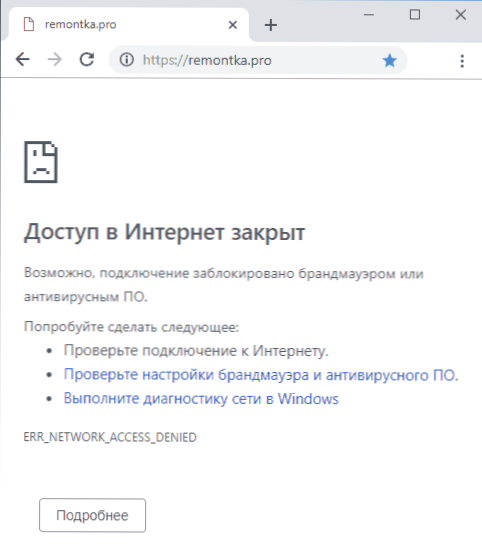
- 4793
- 622
- Antonio Torphy
Jei bandydami atidaryti svetainę „Chrome“, matote pranešimą apie klaidą „Interneto prieiga“ su „Err_network_access_denied“ kodu, tai paprastai lengva ištaisyti, jei turite administratoriaus teises kompiuteryje.
Kaip puslapis, kuriame pranešama apie klaidas, priežastis, dėl kurios interneto prieiga paprastai yra uždaryta pagal „Windows“ ugniasienės parametrus, arba trečiosios partijos antivirusinė programinė įranga su sukurta -ugniasiene. Šiose instrukcijose - apie tai, kaip pašalinti draudimą ir įgalinti prieigą prie interneto, taip pat tam tikrą papildomą informaciją, kuri gali būti naudinga.
Klaidos err_network_access_denied taisymas
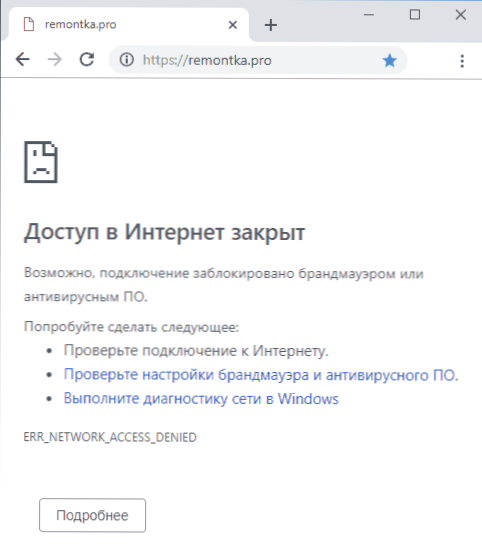
Klaida „prieiga prie interneto prieiga“ yra uždaryta su nurodytu kodu, nurodoma, kad kai kurie „Google Chrome“ naršyklės atžvilgiu pranešė, kad ji buvo nustatyta interneto prieigos apribojimams (žr. Kaip uždrausti interneto prieigos programą). Paprastai tai yra pastatytas ugniasienės „Windows 10“, 8, 8.1 arba „Windows 7“ arba trečiosios pusės užkardos (kartais įmontuota į antivirusinę).
Norėdami patikrinti ugniasienės parametrus, galite atlikti šiuos veiksmus:
- Atidarykite valdymo skydelį („Windows 10“ galite tam naudoti paiešką užduočių juostoje) ir atidaryti joje „Windows BrandMower“ (arba tiesiog „Windows BrandMower“).
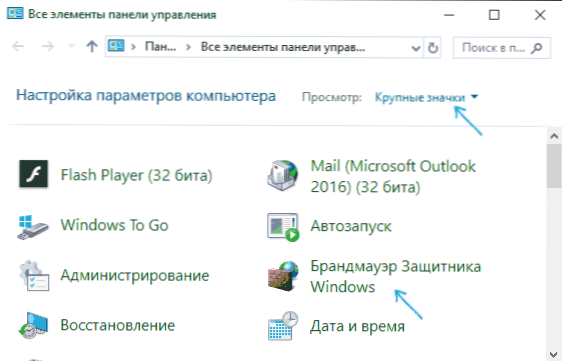
- Atidarytame lange galite paspausti „Brandmauer“ pasukimą ir išjungimą ant elemento ir visiškai išjungti ugniasienę, tada patikrinkite, ar problema buvo pataisyta, tačiau rekomenduočiau naudoti šiuos veiksmus.
- Spustelėkite kairėje esančiame taške „Papildomi parametrai“.
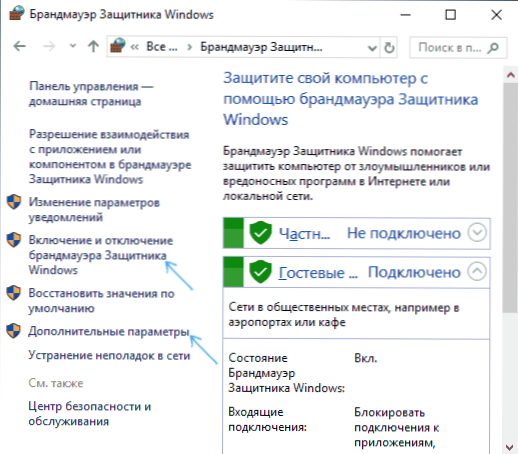
- Patikrinkite, ar yra kokių nors draudimų, susijusių su išeinančio ryšio taisyklėmis (pažymėta atitinkamu ženklu). Pagal numatytuosius nustatymus jie neturėtų būti. Jei jį rasite, spustelėkite juos naudodamiesi dešiniu pelės mygtuku ir pasirinkite „Ištrinti“ arba „Išjunkite taisyklę“, kad išjungtumėte jį ir patikrintumėte, ar tai yra pilnas darbo laikas „Chrome“.
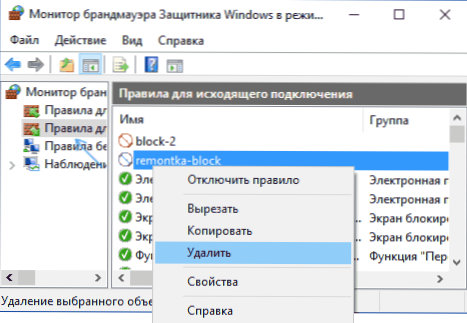
- Patikrinkite, ar yra tos pačios gaunamų ryšių taisyklės, ir padarykite tą patį su jais.
Atlikus šiuos veiksmus, galite pamatyti, ar klaidos klaida vėl pasirodo. Taip pat galite visiškai iš naujo nustatyti „Windows“ ugniasienės nustatymus.
Tuo atveju, kai jūsų kompiuteris turi trečiąjį vakarų antivirusą su ugniasienės funkcijomis, pabandykite laikinai išjungti ir, jei ji išspręs problemą, jau atidžiai ištirti savo parametrus - tikėtina, kad galite tik išjungti interneto prieigą prie interneto prieigos. į „Google Chrome“, neatjungiant visko, kas kita.
Papildoma informacija
Jei aukščiau pasiūlyti metodai nepadėjo, pabandykite:
- Jei naudojamas tarpinis ar VPN, išjunkite juos (žr. Kaip išjungti tarpinį serverį „Windows“ ir „Naršyklėje“).
- Naudokite tinklo tinklų pašalinimą (valdymo pultas - gedimų pašalinimas - prisijungimas prie interneto arba dešiniuoju pelės mygtuku spustelėkite pranešimo ryšio piktogramą - problemų diagnostika).
- „Windows 10“ papildomai eikite į parametrus - atnaujinimas ir sauga - problemų pašalinimas ir dešinėje esančiame sąraše esančiame sąraše esančiame sąraše esančiame sąraše spustelėkite „Tinklo adapterio“ elementą.
- „Windows 10“, jei ankstesni taškai nepadėjo - užpildykite tinklo nustatymų iš naujo nustatymą.
Atminkite, kad jei mes kalbame apie korporatyvinį tinklą, draudimą gali nustatyti sistemos administratorius ir paprasti jo pašalinimo būdai gali būti ne, ypač nesant administratoriaus teisių kompiuteryje.
- « Klaidos 0x8007045D ir 0x800703EE, kopijuojant failus į USB „Flash Drive“ arba atminties kortelę
- Sistemos restauravimas „Dell“ nešiojamajame kompiuteryje »

